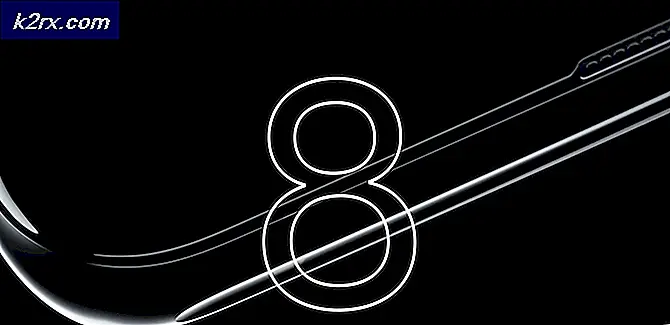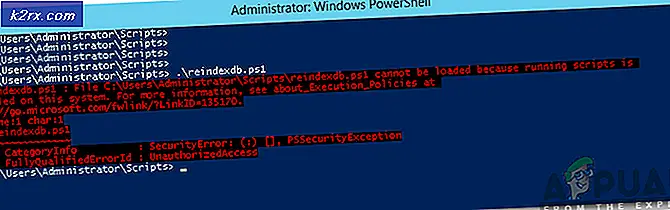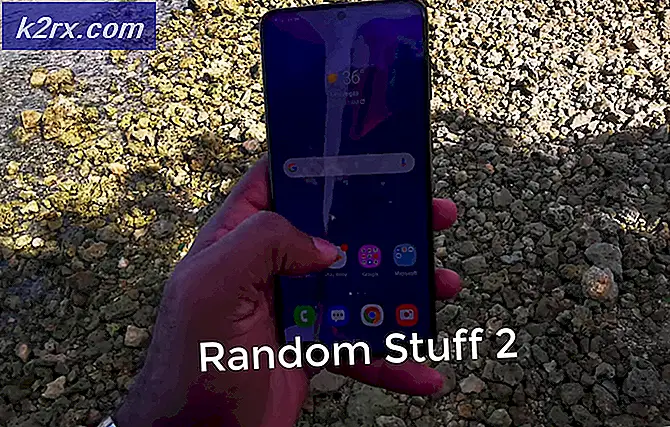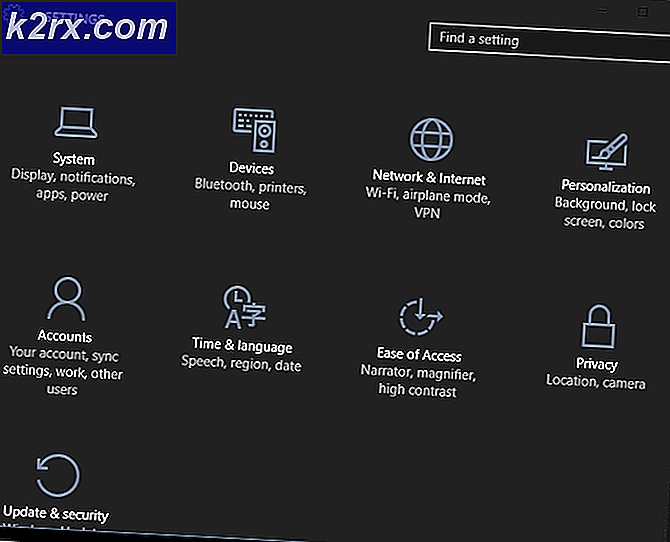AeroAdmin Vollständige Überprüfung
Haben Sie jemals versucht, eine Nicht-Tech-Person durch den Prozess der Behebung eines Problems mit ihrem Computer zu führen? Es ist ein Albtraum. Sie können selbst die einfachste Aufgabe so komplex erscheinen lassen. Glücklicherweise wurde die Remotedesktopsteuerungstechnologie erfunden, damit Sie nicht mehr leiden müssen. Sie können jetzt von überall aus die Kontrolle über den Computer eines Kunden übernehmen, solange Sie über eine Remotedesktopsoftware verfügen. AeroAdmin ist ein solches Programm. Ein beliebtes Tool für viele aufgrund seiner Einfachheit, Erschwinglichkeit und auch, weil es mehr als ein Remote-Helpdesk-Tool ist.
Das Tool kann eine Verbindung zu Computern im selben oder in verschiedenen LANs hinter NAT herstellen und ermöglicht die Remote-Systemverwaltung, die einfache Überwachung von Remotecomputern, Online-Besprechungen und die Einrichtung eines Online-Büros. Auf persönlicher Ebene bietet Ihnen diese Software die perfekte Möglichkeit, sich unterwegs mit Ihrem Heimcomputer zu verbinden.
In diesem Beitrag werden wir AeroAdmin eingehend analysieren, um herauszufinden, was es zu einer so hervorragenden Software für den Remotedesktopzugriff macht. Dies sollte Ihnen helfen, eine fundierte Entscheidung darüber zu treffen, ob es das richtige Werkzeug für Sie ist oder nicht.
Funktionsübersicht
Bevor Sie die praktische Seite einer Software analysieren, müssen Sie zunächst feststellen, was sie auf Papier zu tun behauptet. Dies ist wichtig, wenn beurteilt werden soll, ob es in seiner Rolle versagt oder erfolgreich ist. Dies sind die Hauptfunktionen von AeroAdmin.
Unbeaufsichtigter Zugriff
Unbeaufsichtigter Zugriff auf PCs und Server ist meine Lieblingsfunktion von AeroAdmin. Dies funktioniert, indem die Software so konfiguriert wird, dass sie als Dienst ausgeführt wird, sodass bei jedem Verbindungsaufbau keine physische Präsenz auf der Remote-Seite erforderlich ist. Im unbeaufsichtigten Zugriffsmodus können Sie sich am Remotecomputer anmelden / abmelden, Benutzer wechseln oder ihn im normalen und sicheren Modus neu starten. Sie können den Computer jedoch nicht einschalten, wenn er vollständig heruntergefahren ist. Es sei denn, Sie integrieren die Wake On Lan-Technologie.
Datei Übertragung
Ein Hauptvorteil von AeroAdmin besteht darin, die Datensicherheit zu verbessern, indem die vertraulichen Informationen auf dem Remotecomputer gespeichert werden und Sie stattdessen über einen sicheren, verschlüsselten Kanal darauf zugreifen können. Bei Bedarf können Sie dennoch problemlos Dateien zwischen dem Administrator und dem Remotecomputer kopieren. Was ist besser, wenn die Verbindung zwischen den Übertragungen unterbrochen wird, wird die Aufgabe angehalten und Sie können den Upload / Download weiterhin fortsetzen, wenn erneut eine Verbindung hergestellt wird. Natürlich werden alle zwischen den beiden Seiten gesendeten Daten verschlüsselt, um die Sicherheit zu erhöhen. AeroAdmin kombiniert AES mit RSA-Verschlüsselungen, bei denen es sich um dieselben Sicherheitsstandards handelt, die Banken und Regierungssysteme bei ihren digitalen Signaturen anwenden.
Kontaktbuch
AeroAdmin verfügt über eine kleine Datenbank, in der alle Kontaktinformationen gespeichert sind. Dies umfasst Computer-ID, Computername, Personenname, Telefon, E-Mail und andere Informationen. Sie können so viele Kontakte speichern, wie Sie möchten, und dank des Schnellsuchfilters können Sie diese weiterhin finden. Das Kontaktbuch kann in die Cloud exportiert und auch auf einen anderen PC kopiert werden.
Einfache Nachrichtendienste
Dies ist eine wichtige Funktion, mit der der Kunde Sie direkt über die Software kontaktieren kann, wenn er Remote-Unterstützung benötigt. Der einzige Nachteil ist, dass Sie nicht antworten können, da die Nachricht als Ticket registriert ist. Das System verwendet eine eindeutige ID, um die Nachricht zu identifizieren, sodass Sie genau wissen, von wem sie stammt.
Parallele Sitzungen
Mit Aeroadmin können mehrere eingehende und ausgehende Verbindungen hergestellt werden. Sie können damit mehrere Remotecomputer steuern. Der Remote-Computer kann auch von mehreren Administratoren gesteuert werden.
Branding und Anpassung
Dies ist eine Funktion, die nur in der Premium Edition von AeroAdmin verfügbar ist. Sie können die Benutzeroberfläche so anpassen, dass sie eine persönliche Note hat. Sie können Ihren Firmennamen und Ihr Logo sowie andere Kontaktdaten, einschließlich der Website Ihres Unternehmens, darauf platzieren. Es ermöglicht auch eine Reihe von Konfigurationen, z. B. die Möglichkeit, die Zugriffsrechte vor der Bereitstellung der Software für Kunden festzulegen. Normalerweise werden die Zugriffsrechte von der Remote-Seite aus konfiguriert. Dies kann überwältigend sein, wenn mehrere Kunden die Software verwenden.
Einrichten der Remotedesktopverbindung mit Aeroadmin
Nun zum praktischen Teil. Lassen Sie uns untersuchen, wie Sie eine Verbindung zwischen dem Administrator und dem Remotecomputer herstellen. Dies ist ein sehr unkomplizierter Vorgang, der ab dem Start der Anwendung etwa drei Schritte umfasst.
Die AeroAdmin-Anwendung ist portabel, sodass Sie sie nur herunterladen und sowohl auf Administrator- als auch auf Kundenseite ausführen müssen. Keine Installation erforderlich.
Nach dem Start weist AeroAdmin Ihrem PC eine ID zu, die in Zukunft Ihre Identifikation sein wird. Und wenn Sie Ihren PC als Fernbedienung verwenden, sind hier die folgenden Schritte.
Schritt 1 - Fordern Sie den Remotecomputer auf, Ihnen seine ID zu senden, und geben Sie die ID in das Feld "Client-ID / IP" ein.
Schritt 2 - Geben Sie genau an, was Sie auf dem Remote-PC tun möchten. Die verfügbaren Optionen sind Fernsteuerung, Überwachung oder Dateiübertragung.
Schritt 3 - Klicken Sie auf die Schaltfläche Verbinden, um die Verbindungsanforderung zu senden.
Das ist es. Der Remote-PC empfängt dann die Steuerungsanforderung und kann diese akzeptieren oder ablehnen. Dann müssen sie die Kontrollebene angeben, die sie Ihnen über ihren Computer geben. Diese Zugriffsebenen umfassen die Möglichkeit, den Bildschirm anzuzeigen, Maus und Tastatur zu steuern, die Zwischenablage zu synchronisieren und über den Dateimanager zuzugreifen.
Und du bist fertig. Sie können nun den Kundencomputer basierend auf den gewährten Zugriffsrechten fernsteuern. Der Remotecomputer kann die Verbindung jederzeit beenden, indem Sie im Aeroadmin-Fenster auf die Schaltfläche Stopp klicken.
So richten Sie den unbeaufsichtigten Zugriff mit AeroAdmin ein
Die obigen Schritte gelten nur für die normale Kontrolle, bei der der Kunde anwesend ist, um die Verbindungsanforderung anzunehmen. Bei unbeaufsichtigtem Zugriff ist die Vorgehensweise etwas anders.
Schritt 1 - Führen Sie AeroAdmin als Dienst aus.
Klicken Sie dazu einfach auf die Schaltfläche Verbindung oben links in der Benutzeroberfläche und wählen Sie die Dienstoption aus. Und um das Programm wieder normal auszuführen, klicken Sie einfach erneut auf Serviceoption.
Schritt 2 - Konfigurieren Sie die Zugriffsrechte.
Bei unbeaufsichtigtem Zugriff sendet AeroAdmin keine Verbindungsanfragen wie beim normalen Remotezugriff. Sie müssen also die Zugriffsrechte in der ersten Verbindungsphase definieren.
Klicken Sie dazu erneut auf die Schaltfläche Verbindung, gehen Sie zu den Zugriffsrechten und wählen Sie das Additionssymbol aus. Sie werden aufgefordert, die ID des Admin-PCs einzugeben. Alternativ können Sie die Option "Beliebig" auswählen, sodass die ausgewählten Rechte für jeden Computer gelten, der eine Verbindung zu Ihnen herstellt. Sie werden außerdem aufgefordert, ein Kennwort einzurichten, um zu verhindern, dass nur Personen mit Ihrer Benutzer-ID Sie fernsteuern.
Schließlich wird Ihnen eine Tabelle mit den Zugriffsrechten angezeigt. Aktivieren Sie die Kontrollkästchen mit den entsprechenden Rechten. Die letzte Option in der Tabelle gibt dem Administrator die Möglichkeit, die ihm zugewiesenen Rechte zu ändern.
AeroAdmin Preise
Ich würde sagen, einer der Hauptgründe, warum AeroAdmin so beliebt ist, ist seine umfassende kostenlose Version, die sowohl für persönliche als auch für kommerzielle Zwecke kostenlos verwendet werden kann. Nun, und auch, weil es so einfach zu bedienen ist. Wie erwartet gibt es jedoch einige Einschränkungen für die kostenlose Version, die Sie möglicherweise berücksichtigen möchten. Vor allem, wenn Sie ein großes Unternehmen sind, das mehrere PCs fernsteuern möchte.
Beispielsweise erlaubt die kostenlose Version von AeroAdmin nur 17 Stunden Verbindungszeit pro Monat. Außerdem sind Sie jeden Monat auf 20 Endpunkte beschränkt. Ein weniger konsequenter, aber immer noch irritierender Nachteil bei der Verwendung der kostenlosen Version von AeroAdmin ist das Bombardement mit Werbung. Sie sollten jetzt wissen, dass nichts jemals völlig frei ist.
Mit der Premium-Version erhalten Sie außerdem einige zusätzliche Funktionen wie Übertragungs- und Sitzungsberichte und, wie bereits erwähnt, die Möglichkeit, die Anwendung zu brandmarken und anzupassen.
Unterstützte Betriebssysteme
Dieses Tool kann für alle gängigen Betriebssysteme verwendet werden. Alle Versionen von Microsoft Windows von XP bis Windows 10 werden unterstützt und können auch für Windows Server, Linux und verwendet werden Mac OS.
Was mir an AeroAdmin gefallen hat
Das erste und offensichtliche, was mich an AeroAdmin beeindruckt hat, ist die Benutzeroberfläche. Es ist so einfach und intuitiv. Zweitens ist der geringe Platzbedarf der Anwendung. Es ist nur 2 MB groß und es ist kaum zu glauben, welche Funktionen es bietet. Und um das Ganze abzurunden, ist es tragbar. Ich habe die Datei auf meiner Flash-Disk gespeichert und konnte problemlos eine Reihe von Computern als Master-Computer verwenden. Sie müssen lediglich den USB-Anschluss an den Computer anschließen und die Remotedesktopsoftware in weniger als einer Minute starten.
Außerdem erforderte die Software keine Änderungen an meinem Netzwerk wie die Portweiterleitung auf dem Router.
Ich finde es auch toll, dass der Client die Kontrolle über die Zugriffsrechte hat und die Verbindung jederzeit beenden kann. Dies kann dazu beitragen, dass der Administrator manchmal seine Stromversorgung nicht missbraucht und auf Daten zugreift, die er nicht anzeigen sollte.
Was mir nicht gefallen hat
Dieses Tool ist im Allgemeinen eine großartige Software und es gibt nicht viel zu beanstanden. Dennoch gibt es einige Bereiche, die AeroAdmin meiner Meinung nach verbessern könnte. Erstens fehlt bei normalen Verbindungen eine Kennwortfunktion. Dies bedeutet, dass jeder eine Verbindungsanforderung an den Remote-PC senden kann. Wenn der Kunde diese unwissentlich akzeptiert, hat der Angreifer Zugriff auf sein System. Es ist bekannt, dass böswillige Personen Kontakte initiieren, die sich als AeroAdmin-Support, ISP-Anbieter oder sogar Ihr Betriebssystemanbieter wie Microsoft ausgeben.
Das nächste Problem ist, dass einige Fälle gemeldet wurden, in denen AeroAdmin die Verbindung zufällig verliert, selbst in starken Netzwerken.
Fazit
AeroAdmin ist das perfekte Tool für alle, die gerade erst mit der Fernzugriffskontrolle beginnen. Es verfügt über großartige Funktionen, die Sie in anderen großen Remotedesktopsoftwareprogrammen finden, obwohl es immer noch nicht wirklich skalierbar ist, um es ideal für große Unternehmen zu machen. Aber für kleine Anwendungen wie Familie, Freunde und kleine Unternehmen mit kleinem Budget ist es perfekt. Wenn Sie jedoch nach dieser Überprüfung der Meinung sind, dass AeroAdmin nicht genau das ist, wonach Sie gesucht haben, empfehle ich Ihnen, es sich anzusehen Teamviewer. Es ist eine weitere beliebte Remotedesktopsoftware, die speziell auf große Unternehmen zugeschnitten ist. Sie können sich auch eingehend informieren Vergleich von AeroAdmin und Teamviewer.